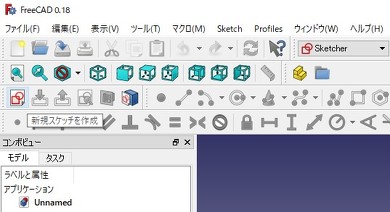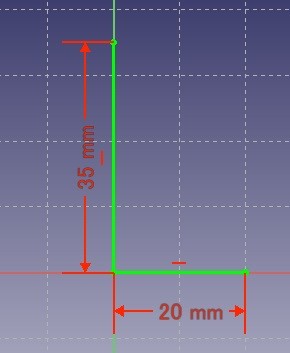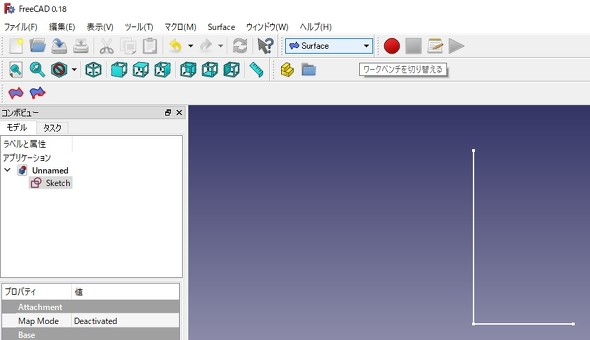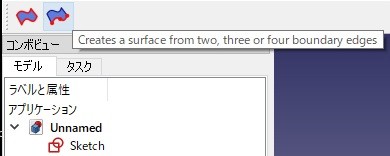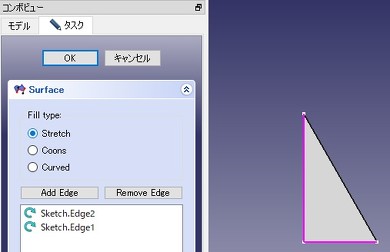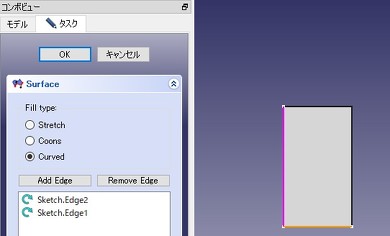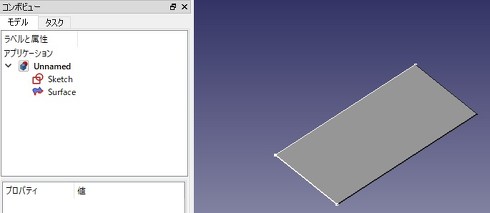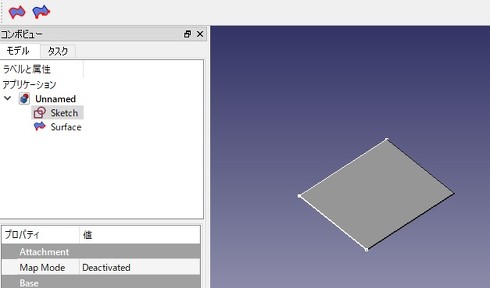FreeCADでサーフェスモデリングに挑戦! 自由曲面を入れた形状を作ろう:無償3D CAD「FreeCAD」を使ってみよう(8)(1/5 ページ)
オープンソースの3D CAD「FreeCAD」をご存じだろうか。無償でありながら、3Dモデリング、メッシュデザイン、製図(ドラフト)、有限要素法解析(FEM)、レイトレーシング、ロボティクス機能など、標準機能がとにかく充実している。本連載では「FreeCAD 0.18」を用いて各機能の実際の操作や使用感を紹介していく。連載第8回では、サーフェスモデリング用ワークベンチ「Surface」を使用して、自由曲面を取り入れたモデリングに挑戦する。
これまで本連載の中で紹介してきたソリッドモデリングは、基本的にカクカクとした形状が得意であり、曲面を伴った複雑な形状は不得意である。後者のようなモデルを作成する場合、サーフェスやポリゴンでのモデリングが有利だ。
サーフェスモデリングは、自動車ボディーの意匠デザイン全般でよく用いられ、金型設計でも活躍する。ソリッドモデルは中身の詰まったモデルであるが、サーフェスは“面”しか存在せず、作成するモデルの中身は空である。ペーパークラフトのような状態を想像してもらえたらと思う。
というわけで今回は、「FreeCAD」のサーフェスモデリング用ワークベンチ「Surface」について紹介しつつ、自由曲面を使ったモデリングにチャレンジする。ちなみに、筆者はサーフェスモデリングについてあまり得意ではないため、ごく基本的な紹介となってしまうが、今回の内容が「自由曲面を取り入れたモデリングに初挑戦したい!」という方の参考になれば幸いだ。
サーフェスモデリングの超基本から
FreeCADによるサーフェスモデリングも、まずは線を描くところから始める。ただし、ソリッドモデリングのように“線のパス”が絶対に閉じている必要はない。
FreeCADの線描は、「Sketcher」と「Draft」のいずれかのワークベンチで行える。今回は、ソリッドモデリングでも使い慣れたSketcherを使用する(図1)。
Sketcherで、XY平面に図2のような線を描く。この2つの線はつながっている必要があるため、拘束コマンドで点一致を確実にしておく。
初めてサーフェスモデリングに挑戦する人にとっては、何をやろうとしているのか、よく分からないかもしれない。しかし、以降の“面を作る”までの流れを読み進めていただければ、「ああ、そういうことか」と理解できると思う。
Surfaceワークベンチを使う
ここで、Surfaceワークベンチに切り替える(図3)。
続いて、画面上部のメニューに並ぶ“面”を表したような青っぽいアイコン2つのうち、右側のアイコンを選択する(図4)。
そうすると、「コンボビュー」に図5のような入力枠が出現する。面を埋めるためのフィルのオプションは、「Stretch」「Coons」「Curved」がある。FreeCADのWikiによれば、Stretchは「フラットなパッチ」、Coonsは「若干丸みを帯びたパッチ」、Curvedは「丸みを帯びたパッチ」とある(「パッチ」とは曲面のこと)。なるほど、分からん……。
[Add Edge]ボタンをクリックした後、先ほど作成した線(2本)をクリックして選択する。「Stretch」「Coons」は図5のような直角三角形に、Curveは図6のような長方形になる。Curved寄りになればなるほど、設定された境界線に対して柔軟性があるオプションのようだ。
図7のようにSurfaceができた。モデルツリーにも追加されていることが分かる。
これはCurvedによる形状だが、2本の直線を基に作られているため、見た目は曲面感が皆無である。取りあえず、平らなサーフェスデータが作られている。スケッチの寸法を変えれば、サーフェスデータも追従して修正される(図8)。
Copyright © ITmedia, Inc. All Rights Reserved.